Nagios – Vamos começar a monitorizar máquinas ?
Por Hugo Matos para o Pplware
Como administrador de sistemas, é importante ter as melhores ferramentas que nos permitam monitorizar todos os elementos que fazem parte da nossa rede informática. Uma das plataformas gratuitas mais fantástica para monitorização é o Nagios, não só por ser opensource mas também pela forma como é possível estender a monitorização aos elementos mais estranhos.
Depois de termos apresentado aqui o Nagios, de apresentarmos os passos de instalação (ver aqui) e de ensinarmos a configurarem um sistema de alertas hoje vamos mostrar como podem monitorizar facilmente máquinas Windows.
Para monitorizarem máquinas Windows, com o o Nagios, necessitam de instalar o cliente NSClient++ . O download pode ser feito num dos seguintes links:
Para isso temos de instalar o NSClient++
Vamos aos passos de instalação. Para isso executem o ficheiro descarregado anteriormente e depois Next
Necessário aceitar os termos de utilização
Escolhemos agora o tipo de instalação. Recomenda-se Typical
No próximo passo, muito importante, é necessário dar indicação do endereço IP ou nome do servidor onde está instalado o Nagios. Devem também activar os seguintes módulos
E por fim carregar em Install para proceder a instalação
Agora no gestor de configuração de serviços do Windows, procuramos o nosso NSClient++ e com o botão direito do rato vamos a propriedades
Nas propriedades do nosso serviço vamos ao separador Log On e activamos a opção Allow service to interact with desktop
Fazemos Apply e OK
Configuração do Nagios
Falta agora configurar o cliente Windows no Nagios, para isso temos de alterar dois ficheiros:
Passo 1) - No ficheiro nagios.cfg tiramos o símbolo # na opção #cfg_file=/usr/local/nagios/etc/objects/windows.cfg
vi /usr/local/nagios/etc/nagios.cfg |
Passo 2) Agora configuramos o ficheiro reservado para monitorizar máquinas Windows
vi /usr/local/nagios/etc/objects/windows.cfg |
Aqui definimos os hosts que queremos monitorizar e os respectivos serviços:
Primeiro definimos o nosso host, que é a máquina onde instalamos o NSClient++
define host{ use windows-server ; NÃO ALTERAR host_name winserver ; NOME DA MAQUINA WINDOWS alias My Windows Server ; UMA ALCUNHA (não é obrigatório) address 192.168.1.2 ; IP DA MAQUINA WINDOWS } |
Agora vamos definir o que queremos monitorizar, nos clientes Windows temos as opções:
- NSClient++ Version – diz-nos qual a versão instalada no cliente
- Uptime – mostra há quanto tempo temos a máquina ligada
- CPU Load – (não sei bem o que por aqui)
- Memory Usage – qual a quantidade de memoria usada
- Drive Space – espaço em disco
- W3SVC – estado do servidor web do Windows – IIS
- Explorer – estado do explorer.exe
- …entre outras
Para cada serviço temos um bloco de campos onde pomos o nome do host que queremos monitorizar
define service{ use generic-service host_name workstation service_description Uptime check_command check_nt!UPTIME } |
Para esta máquina vamos monitorizar apenas:
- Uptime
- CPU Load
- Memory Usage
- C:\ Drive Space
Depois de feitas todas as configurações que queremos temos de reiniciar o Nagios
service nagios restart |
Fazer refresh na nossa interface web e podemos visualizar o nosso novo cliente
Passado alguns minutos vemos que o Nagios já vemos as informações que passamos a monitorizar.
Esperamos que tenham gostado deste tutorial. Num próximo artigo iremos ensinar a monitorizar máquinas com Linux . Estejam atentos e partilhas as vossas duvidas e sugestões. Boas monitorizações!
Este artigo tem mais de um ano

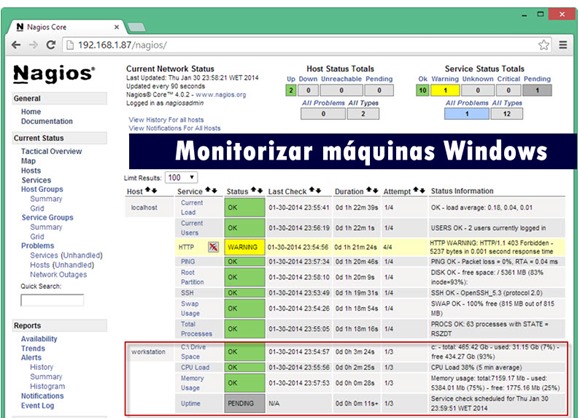
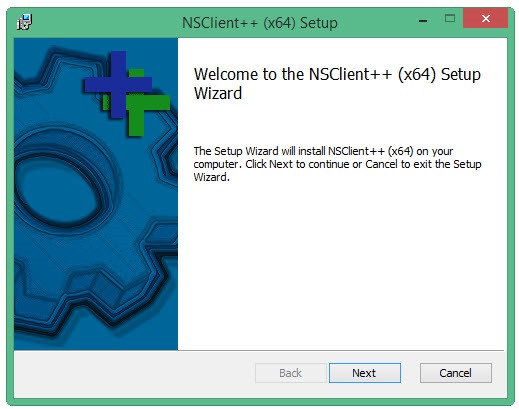
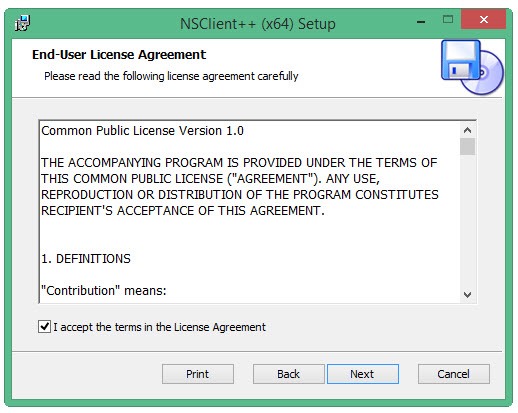
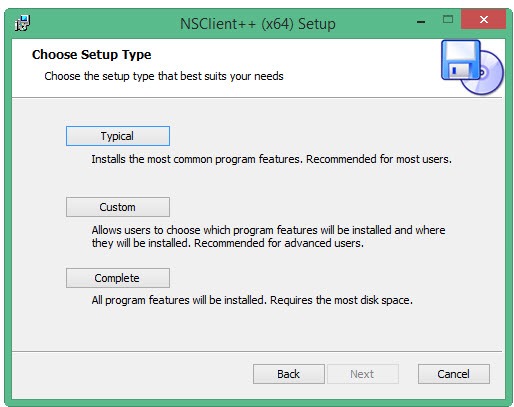
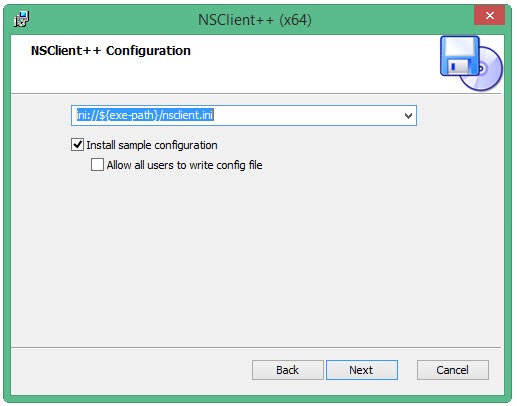
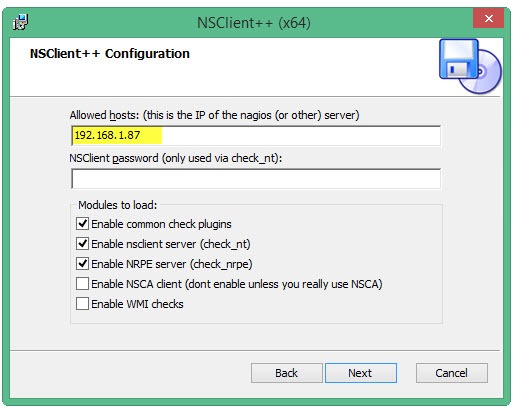
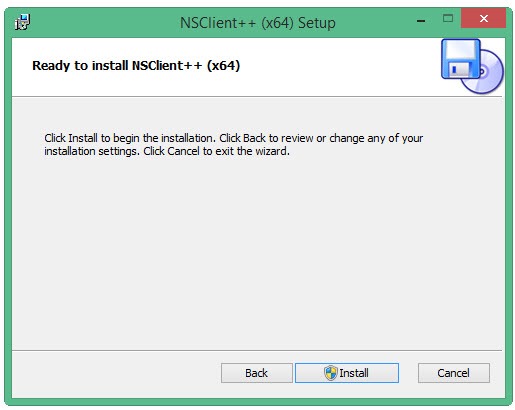
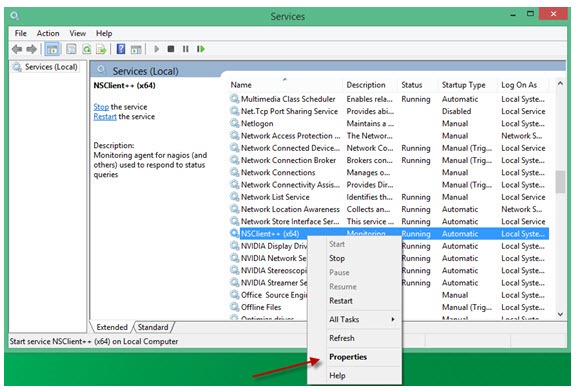
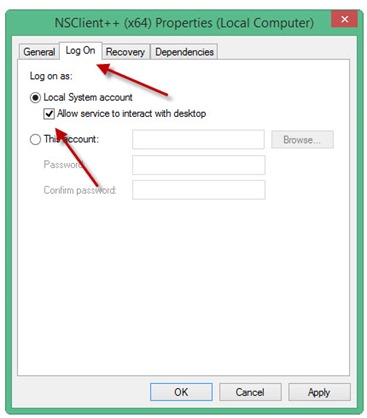
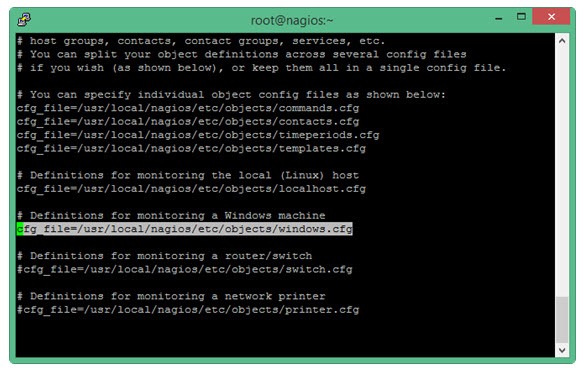
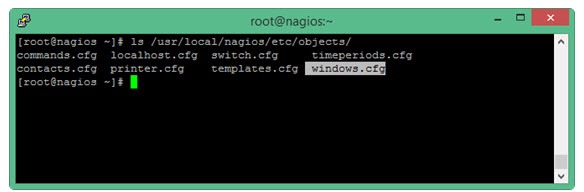
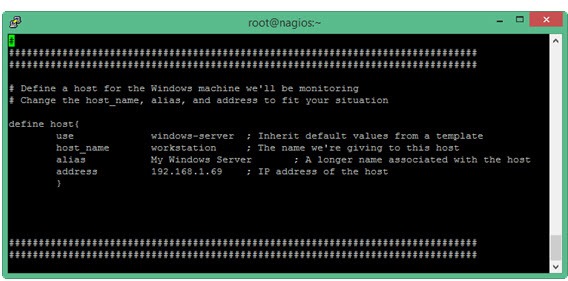
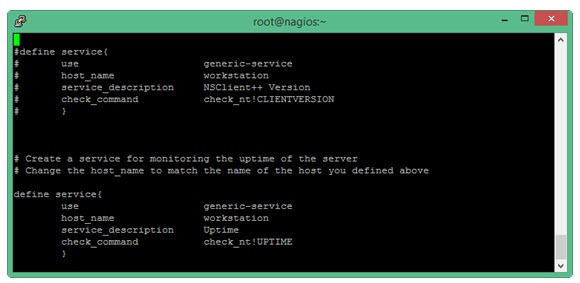
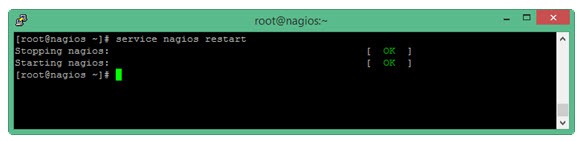
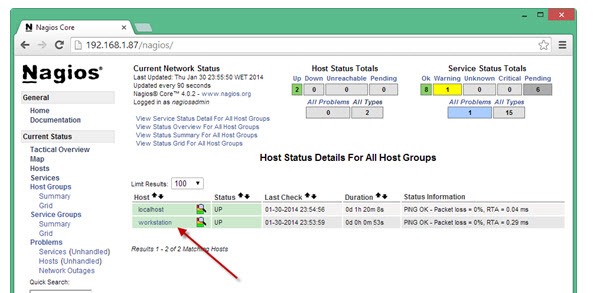
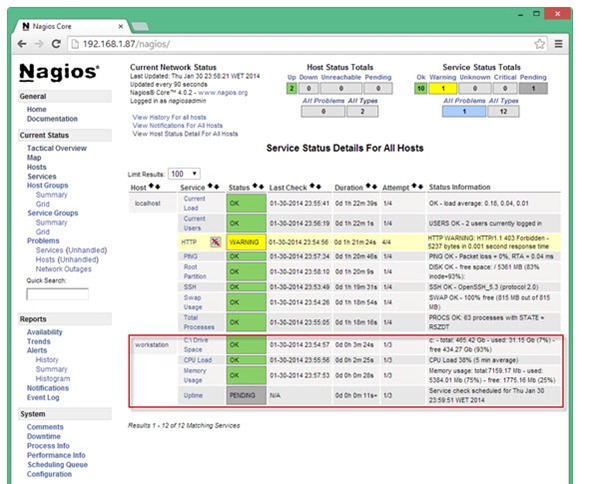























De referir que existem centenas de scripts que podemos sacar para os mais diversos tipos de monitorizaçoes (há dias configurem um script para monitorizar 11 scopes de um DHCP Server em W2k3, dispara um alerta quando os IP’s disponíveis chegam a determinado número)
Bom dia Nuno,
Partilha isso se puderes 🙂
Pedro, só a partir de 10 de Março é que volto a ter full-access ao meu Nagios, assim que voltar meto aqui os comandos que utilizei.
De referir que uso um bundle do Nagios, o FANagios, e desde a instalação há 3 anos que já actualizei o Nagios e o Centreon manualmente (precisava de uma feature no Centreon relacionada com perfis de utilizadores)
Mas para todos os curiosos, podem aceder a este site http://exchange.nagios.org/ e ver todos os scripts disponiveis.
De referir também que é possivel que as notifiações sejam enviadas em forma de email , sms, ou ate mesmo via chamada telefonica
Poderias dizer onde arranjo esse tipo de informação, tutorial, de como receber noticifações por sms?
Obrigado
Notificações por SMS era engraçado!
Podes partilhar?
Bom dia, Pedro muito bom este tutorial, parabéns.
Boas,
em tempos encontrei isto, http://securfox.wordpress.com/2009/03/30/how-to-configure-nagios-to-send-sms-to-your-mobile/, mas nunca testei.
Boa tarde,
Excelentes artigos, já tenho o meu nagios a monitorizar 3 servidores.
Não estou a conseguir enviar alertas por email, já andei de volta do contacts.cfg etc e nada.
Se possível numa das próximas rúbricas podiam dedicar um espaço a configurar os alertas.
Obrigado.
Excelente post, já andava para mandar o SpiceWorks às urtigas, mas o Nagios sempre me “intimidou” um bocado 🙂
Filipe, qual o teu problema com o SpiceWorks ?
Extremamente pesada a consola 🙁 Só isso, de resto gosto bastante.
Parabéns pelo artigo! 😉
Vou testar.
Duas duvidas…
-É necessário fazer este procedimento para cada máquina Win? (No caso de algumas centenas é complicado…)
-Neste comando “address 192.168.1.2 ; IP DA MAQUINA WINDOWS”, se a máquina receber IP dinâmico?
Boa continuação 😉
Neste caso já estás a ‘esticar a corda’…O Nagios precisa de um endereço para monitorizar, se estiver sempre a alterar, podes tentar fixar o IP com uma reserva no DHCP Server ou usar um serviço de DDNS (hostname fixo para ip’s variáveis)
Podia dar por nome da máquina…
Para quem quiser uma solução mais completa (para os SO suportados) e mais simples que o Nagios, a BeAnywhere (empresa portuguesa) está prestes a lançar uma solução do género. Infelizmente só monitoriza Windows, Android e Mac por agora, não tem Linux, por exemplo. E é paga, mas pelo que sei o custo vai ser bastante competitivo.
Se for tão bom como o resto do software tou para ver o filme:
12:00 – HTTP service down
12:15 – Detecta que o serviço HTTP tá em baixo
14:00 – Alerta o admin que o HTTP está down
14:01 – Patrão dá nas orelhas porque o técnico só viu que o serviço tá down passado 2 horas.
E sim, sei do que estou a falar, uso numa base diária o BA para prestar assistência, valha-nos o TeamViewer e Ammyy para clientes onde a net é lenta…
1h45 para informar que o serviço está down? Isso no Nagios é facilmente configurável!
?!?!
Nuno, só estava a criticar a lentidão do BA em determinadas alturas. Não tem nada a ver com o Nagios.
Bem, uma coisa é certa, o software pode ter os seus problemas, mas o suporte do BA é excepcional, passado 2 dias do 1º post aqui, fomos contactados para reportar os problemas mais comuns e como resolver os mesmos.
O nosso obrigado a toda a equipa técnica do BA!
Hoje testei o PandoraFMS, não pareceu nada mal, à parte da confusão de menus laterais 🙂
Para quem quizer uma consola de gestão para nao ter de configurar os hosts “à unha” sugiro o nagiosql
Boas,
Ja tenho o serviço a funcionar em algumas maquinas…mas gostaria de receber notificaçoes quando alguma destas estiver em baixo…
ja coloquei o email no ficheiro contacto.cfg… so que nao me envia nada…
Aguem me poderia ajudar???
Obrigado
Cumps
Boa tarde,
Já configuraste o servidor de smtp?
eu apenas andei a seguir os tutoriais aqui do pplware…
ja tenho maquinas windows e equipamentos de rede.
eu relação ao email so coloquei o meu email no ficheiro contacto.cfg
e mais nada…
Não entendi essa parte onde k encontramos o ficheiro nagios.cfg, como entramos no terminal root@nagios nessa parte tinha k ser mais bem explicado…
Configuração do Nagios
Falta agora configurar o cliente Windows no Nagios, para isso temos de alterar dois ficheiros:
Passo 1) – No ficheiro nagios.cfg tiramos o símbolo # na opção #cfg_file=/usr/local/nagios/etc/objects/windows.cfg
Olá,
Gostaria de saber se quero monitorar mais de uma máquina, eu adiciono dentro do mesmo arquivo de configuração:
/usr/local/nagios/etc/objects/windows.cfg ???
Ou tenho que criar um novo arquivo.cfg com os mesmos parâmetros dentro só que apontando para o outro micro?
Boa noite….
As maquinas windows são todas nesse ficheiro…
Pode adicionar as maquinas que quiser nesse mesmo ficheiro..
Algo parecido mas para instalação em windows server?
Cumprimentos
Algo parecido mas possivel de instalar em windows server?
O serviço deixa de funcionar ao reiniciar o mesmo após editar o /usr/local/nagios/etc/nagios.cfg, ao tirar o # para o windows.cfg deixa de funcionar
Process: 31675 ExecStartPre=/usr/local/nagios/bin/nagios -v /usr/local/nagios/etc/nagios.cfg (code=exited, status=1/FAILURE)
Alguem consegue ajudar?